Você provavelmente instalou o VLC media player no seu computador, inseriu um disco Blu-ray, clicou em “Mídia” > “Abrir Disco” > “Blu-ray” > “Reproduzir”, e o VLC simplesmente falhou ao carregar seu disco Blu-ray. Isso é normal. O VLC não pré-instalou o banco de dados de chaves e a biblioteca dinâmica AACS, então ele só pode reproduzir discos Blu-ray desprotegidos se você não tiver configurado os arquivos necessários para isso.
Ou seja, a chave para reproduzir discos Blu-ray criptografados no VLC é instalar dois arquivos: banco de dados de chaves e Biblioteca dinâmica AACS . Pode parecer complicado, mas é muito mais fácil do que você imagina. Passei alguns minutos baixando e colocando os arquivos no lugar certo, e começou a funcionar. Siga as instruções simples abaixo para que você também possa reproduzir discos Blu-ray criptografados no VLC.

Referência: https://vlc-bluray.whoknowsmy.name/
Solução para Windows
Etapa 1. Baixe o VLC Media Player
Baixe a versão mais recente do VLC em https://www.videolan.org/ e instale-o no seu Windows. O VLC media player deve ser superior à versão 3.0 para reproduzir discos Blu-ray criptografados.
Nota: Seria melhor anotar o caminho de instalação, especialmente se você não tiver o VLC instalado no caminho padrão. Por exemplo, eu instalei o VLC 64 bits no meu computador Windows de 64 bits com o caminho de instalação padrão C:\Program Files\VideoLAN\VLC. Esse é o “diretório VLC”. Nas próximas etapas, preciso colocar alguns arquivos corretamente dentro.
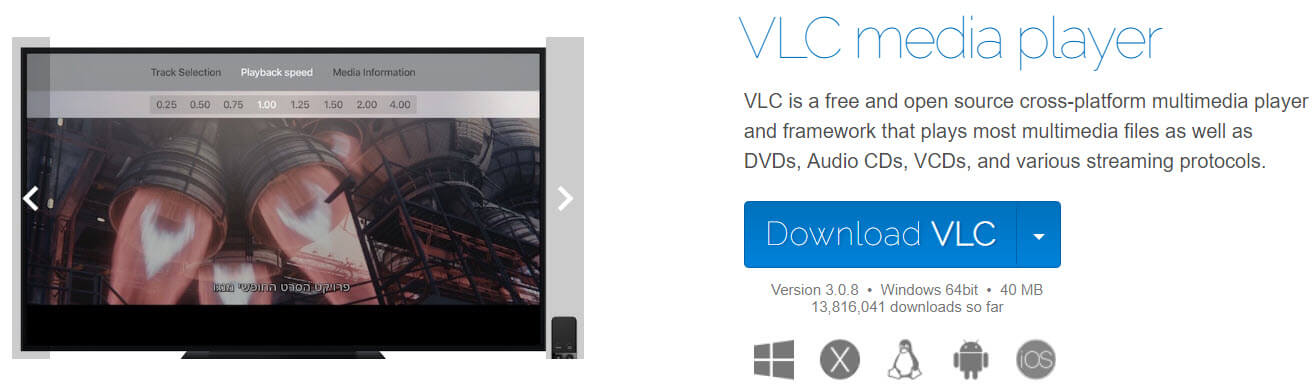
Etapa 2. Baixe o banco de dados de chaves e a biblioteca dinâmica AACS
Vá para https://vlc-bluray.whoknowsmy.name/ para baixar dois arquivos: keys database e AACS dynamic library. Observe que a AACS dynamic library está disponível em duas versões, uma para VLC 32 bits e uma para VLC 64 bits.
Para sua conveniência, aqui estão os links diretos para download.
Baixar banco de dados de chaves (VLC 64 e 32 bits): https://vlc-bluray.whoknowsmy.name/files/KEYDB.cfg
Baixe a biblioteca dinâmica AACS (VLC 32 bits): https://vlc-bluray.whoknowsmy.name/files/win32/libaacs.dll
Baixe a biblioteca dinâmica AACS (VLC 64 bits): https://vlc-bluray.whoknowsmy.name/files/win64/libaacs.dll
Etapa 3. Coloque o arquivo de banco de dados de chaves
Insira C:\ProgramData na barra de endereços do File Explorer e, em seguida, crie novos nomes de pasta “aacs” você mesmo. Após terminar, coloque o arquivo de banco de dados de chaves baixado (KEYDB.cfg) nesta pasta. O caminho do arquivo seria C:\ProgramData\aacs\.

Etapa 4. Coloque o arquivo da biblioteca dinâmica AACS
Coloque o arquivo de biblioteca dinâmica AACS (libaacs.dll) no seu diretório VLC. O caminho padrão seria C:\Program Files\VideoLAN\VLC para Windows 64 bits.
Etapa 5. Reproduzir disco Blu-ray no Windows com VLC
Agora você pode iniciar o VLC para verificar se o disco pode ser reproduzido.
Solução para Mac
Etapa 1. Instale o VLC Media Player para Mac
Baixe o mais recente VLC media player para Mac em https://www.videolan.org/ .
Etapa 2. Baixe o banco de dados de chaves e a biblioteca dinâmica AACS
Clique em https://vlc-bluray.whoknowsmy.name/ e baixe dois arquivos necessários: banco de dados de chaves e biblioteca dinâmica AACS.
Os links diretos para download estão aqui.
Baixar banco de dados de chaves (Mac OS X): https://vlc-bluray.whoknowsmy.name/files/KEYDB.cfg
Baixe a biblioteca dinâmica AACS (Mac OS X): https://vlc-bluray.whoknowsmy.name/files/mac/libaacs.dylib
Etapa 3. Coloque o arquivo de banco de dados de chaves
O arquivo de banco de dados de chaves (KEYDB.cfg) deve ser colocado em ~/Library/Preferences/aacs/. A pasta “aacs” não existe, então você precisará criá-la você mesmo: clique em “Go to Folder”, insira ~/Library/Preferences/, crie uma pasta “aacs” e então solte KEYDB.cfg nessa pasta.
Etapa 4. Coloque o arquivo da biblioteca dinâmica AACS
Coloque o arquivo de biblioteca dinâmica AACS (libaacs.dylib) no seu diretório VLC. O caminho é /usr/local/lib/. Se ele não existir, você também precisará criá-lo você mesmo.
Etapa 5. Reproduza discos Blu-ray no Mac com VLC
Conecte uma unidade externa de Blu-ray ao seu Mac, insira o disco Blu-ray nela e abra o disco Blu-ray no VLC para aproveitar o show.
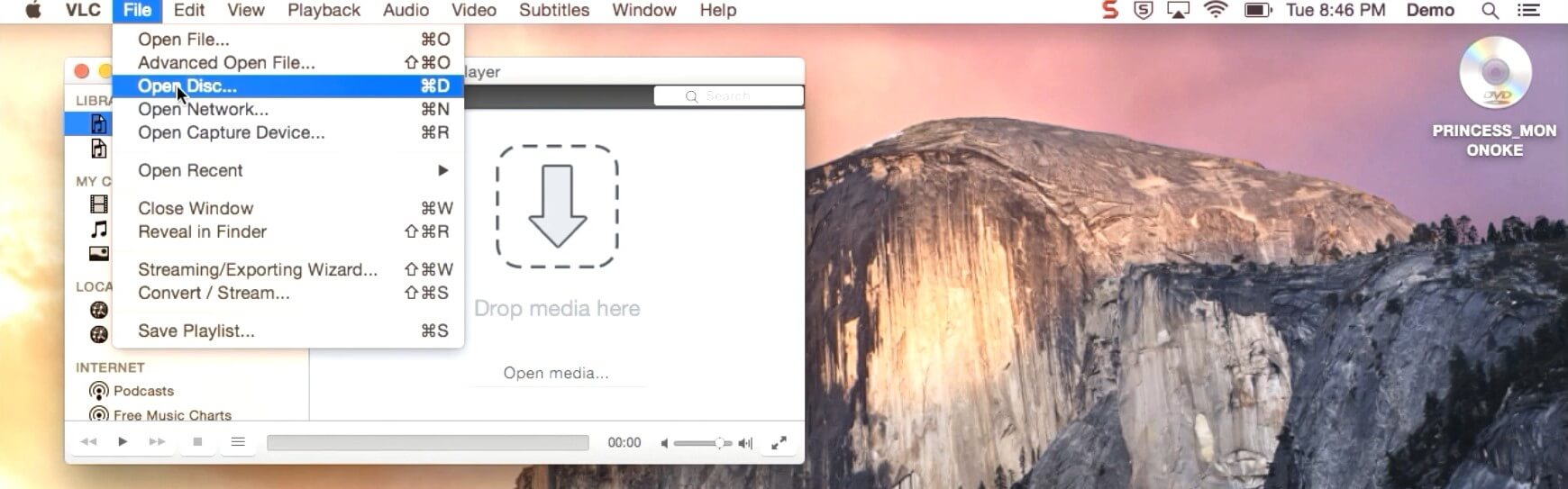
Editor BlurayVid
Se encontrar o erro “Nenhuma chave de processamento válida encontrada no arquivo de configuração AACS”, isso provavelmente significa que o VLC não tem a capacidade de criptografar este disco Blu-ray. Você pode dar uma olhada no seguinte software alternativo. Eles são reprodutores Blu-ray profissionais, têm a capacidade de reproduzir a maioria dos discos Blu-ray comerciais. Você não precisa configurar arquivos extras para reproduzir Blu-ray no Windows ou Mac.
BlurayVid Blu-ray Player para Windows: https://www.blurayvid.com/blu-ray-player/
BlurayVid Blu-ray Player para Mac:
https://www.blurayvid.com/blu-ray-player-for-mac/
Download grátis
Download grátis

